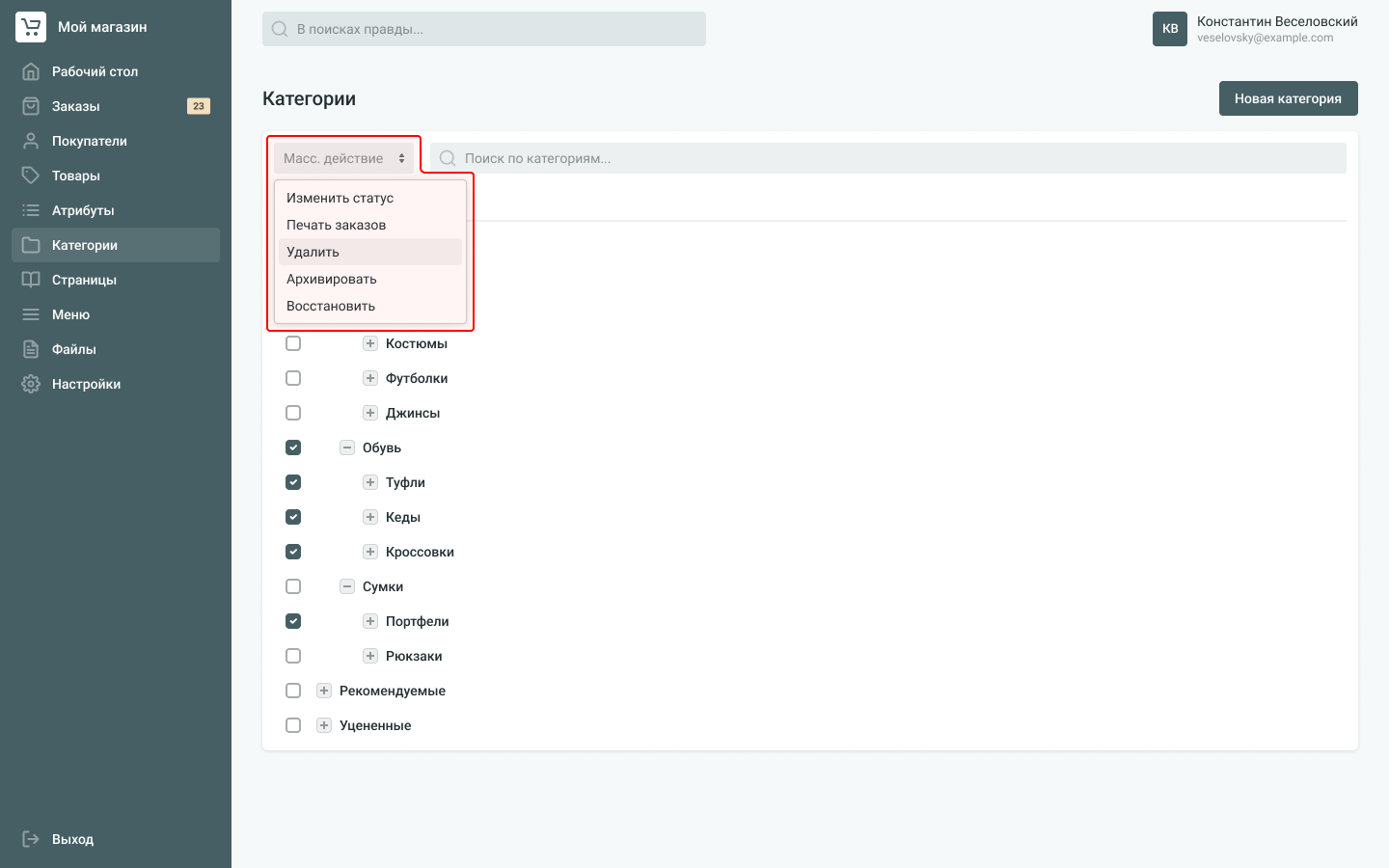Управление категориями
В данной статье будут рассмотрены возможные действия с категориями. Расскажем, например, как создать или удалить категорию.
Создание категории #
Что бы создать категорию, перейдите в раздел «Категории» и нажмите на кнопку «Новая категория»:
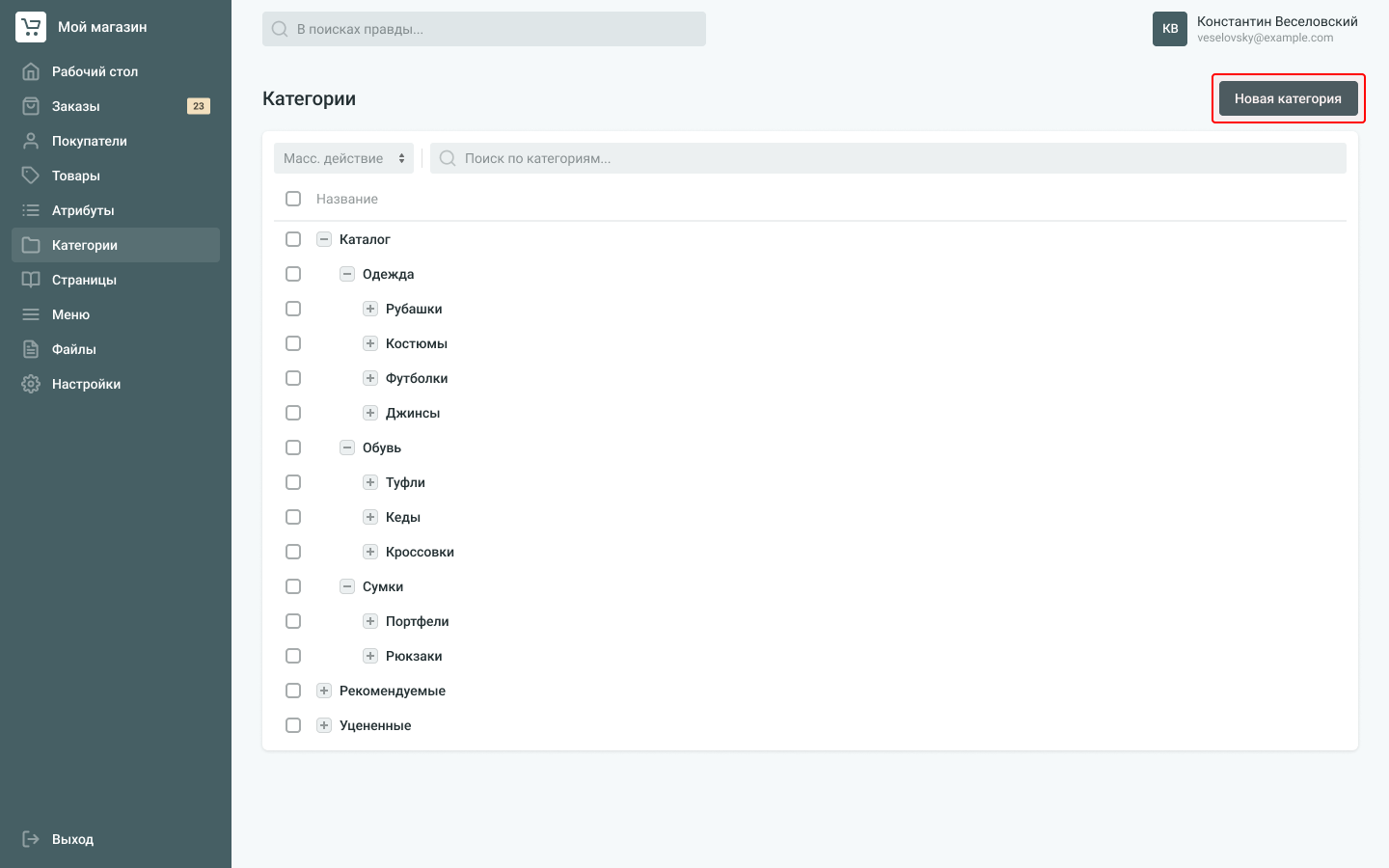
Для лучшего восприятия, форма логически поделена на разделы:
Давайте более подробно рассмотрим каждый из них в отдельности.
Основные поля #
Первый раздел формы содержит следующие поля:
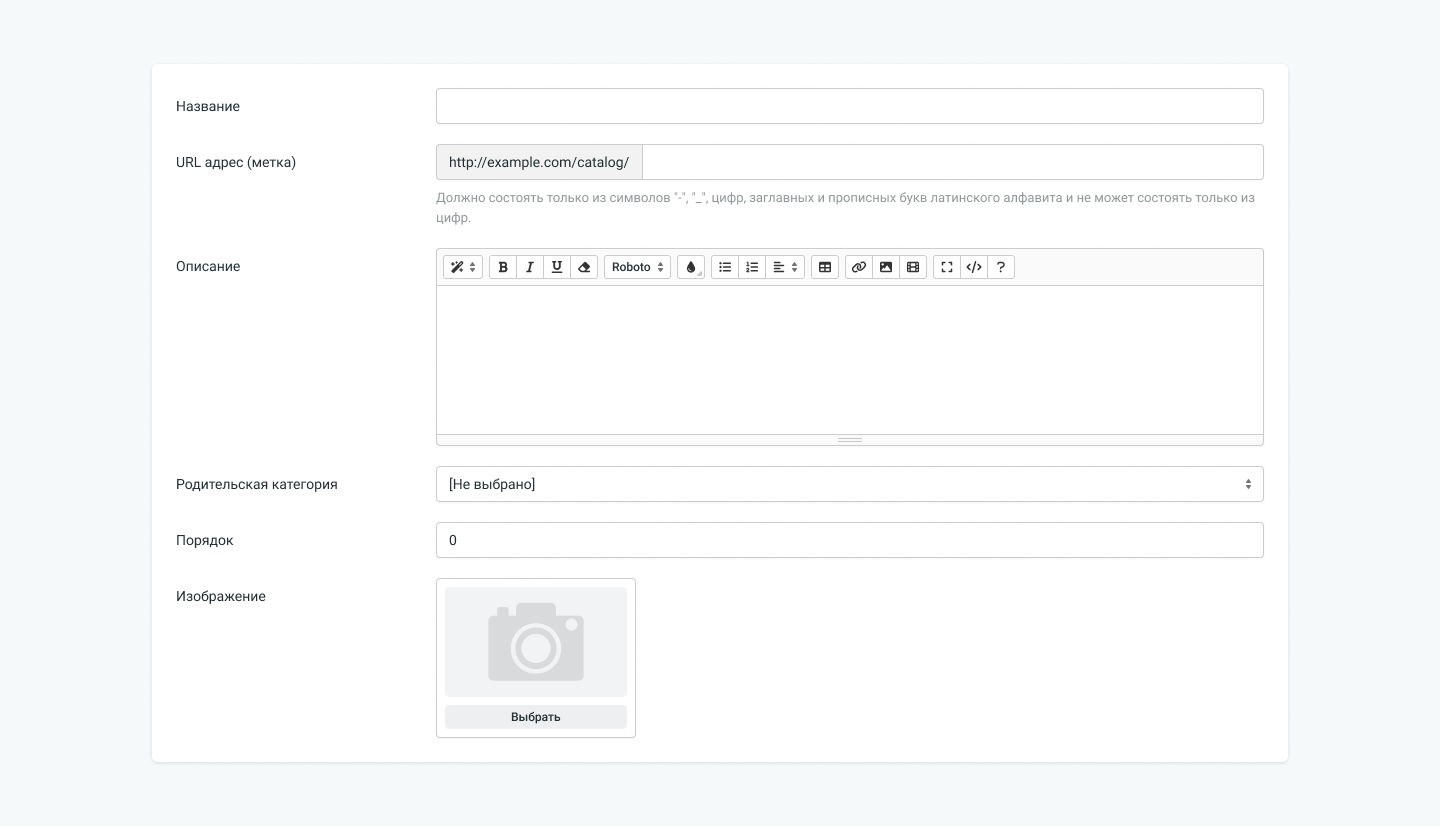
- Название — наименование категории, которое будет отображаться на сайте. Максимальная длина 255 символов. Обязательно для заполнения.
-
URL адрес — в данном поле вы можете указать человеко-понятный URL адрес. Значение должно состоять только из символов “-”, “_”, цифр, заглавных и прописных букв латинского алфавита и не может состоять только из цифр. Максимальная длина 160 символов. Должно быть уникальным в рамках одного магазина.
Например:
https://example.com/catalog/sneakers. - Описание — описание категории. Содержит отформатированный текст в HTML формате. Максимальная длина 65535 символов (с учетом HTML разметки).
- Родительская категория — категория в которой будет находиться данная категория. В качестве родительской категории нельзя указать текущую категорию или ее потомков, т.е. другими словами, нельзя «вложить» категорию саму в себя.
- Порядок — используется для сортировки категорий. Чем меньше значение, тем выше в списке будет отображаться категория. Должно быть целым числом.
- Изображение — в зависимости от темы оформления может использоваться на сайте, например, на странице категории рядом с названием подкатегорий.
Фильтры #
В данном разделе формы производится управление фильтрами товаров. Подробнее читайте в статье «Фильтры».
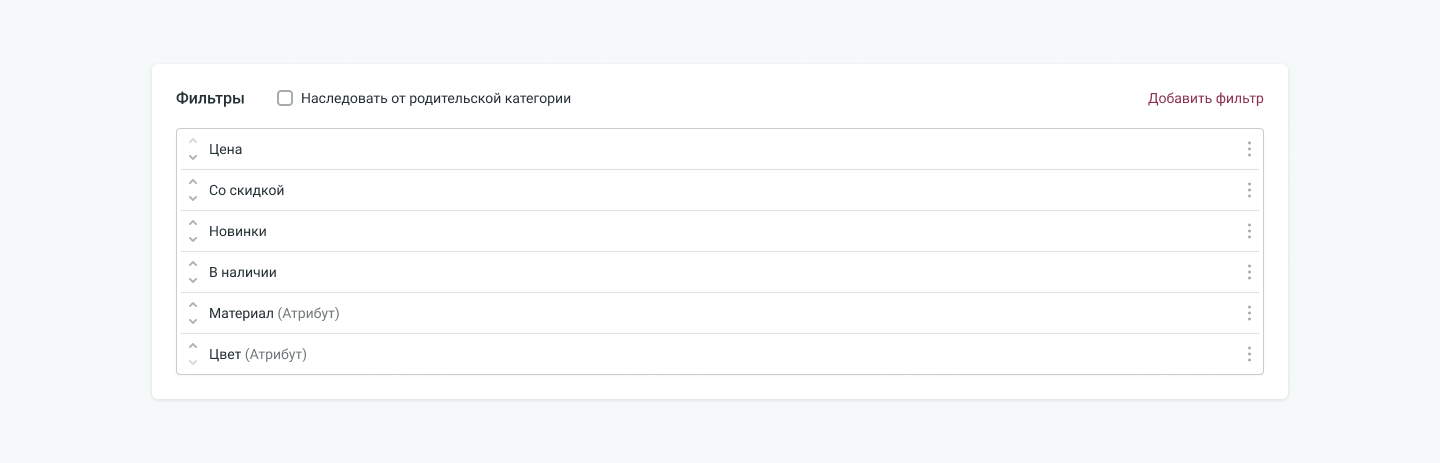
Поисковая оптимизация (SEO) #
Во многом продажи в вашем интернет-магазине будут зависеть от успеха продвижения в поисковых системах. В данном разделе мы собрали поля которые непосредственно влияют на продвижение сайта в поисковых системах и на отображение ваших страниц в поисковой выдаче.
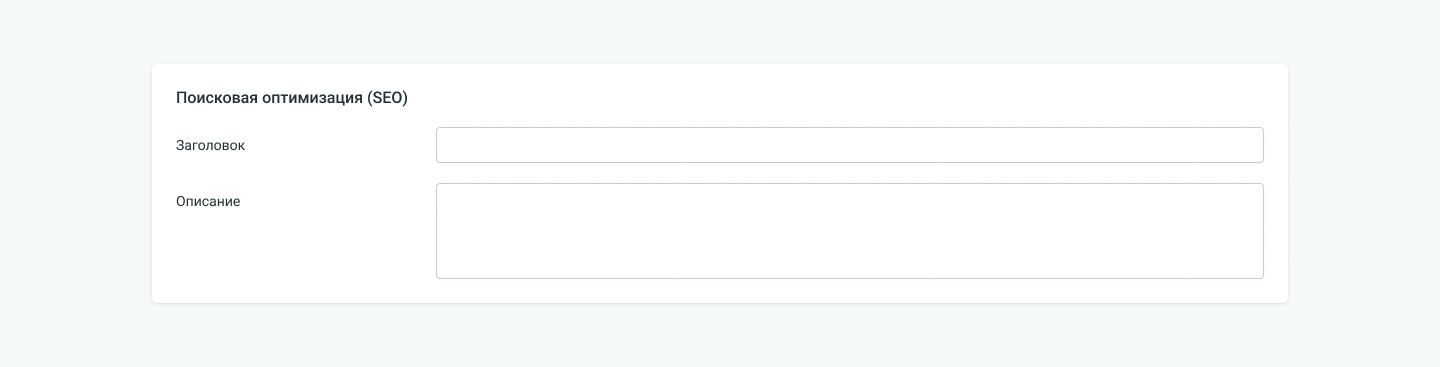
-
Заголовок — используется в качестве значения для HTML тега
<title>. Поисковые системы могут использовать данное значение для формирования заголовка страницы в результатах поиска. Максимальная длина 70 символов. - Описание — мета-описание страницы товара. Поисковые системы могут использовать данное значение для формирования описания страницы в результатах поиска. Максимальная длина 160 символов.
Удаление категорий #
Удалить конкретную категорию можно со страницы редактирования. Для этого, откройте соответствующую страницу категории, которую хотите удалить, и нажмите на кнопку «Удалить».
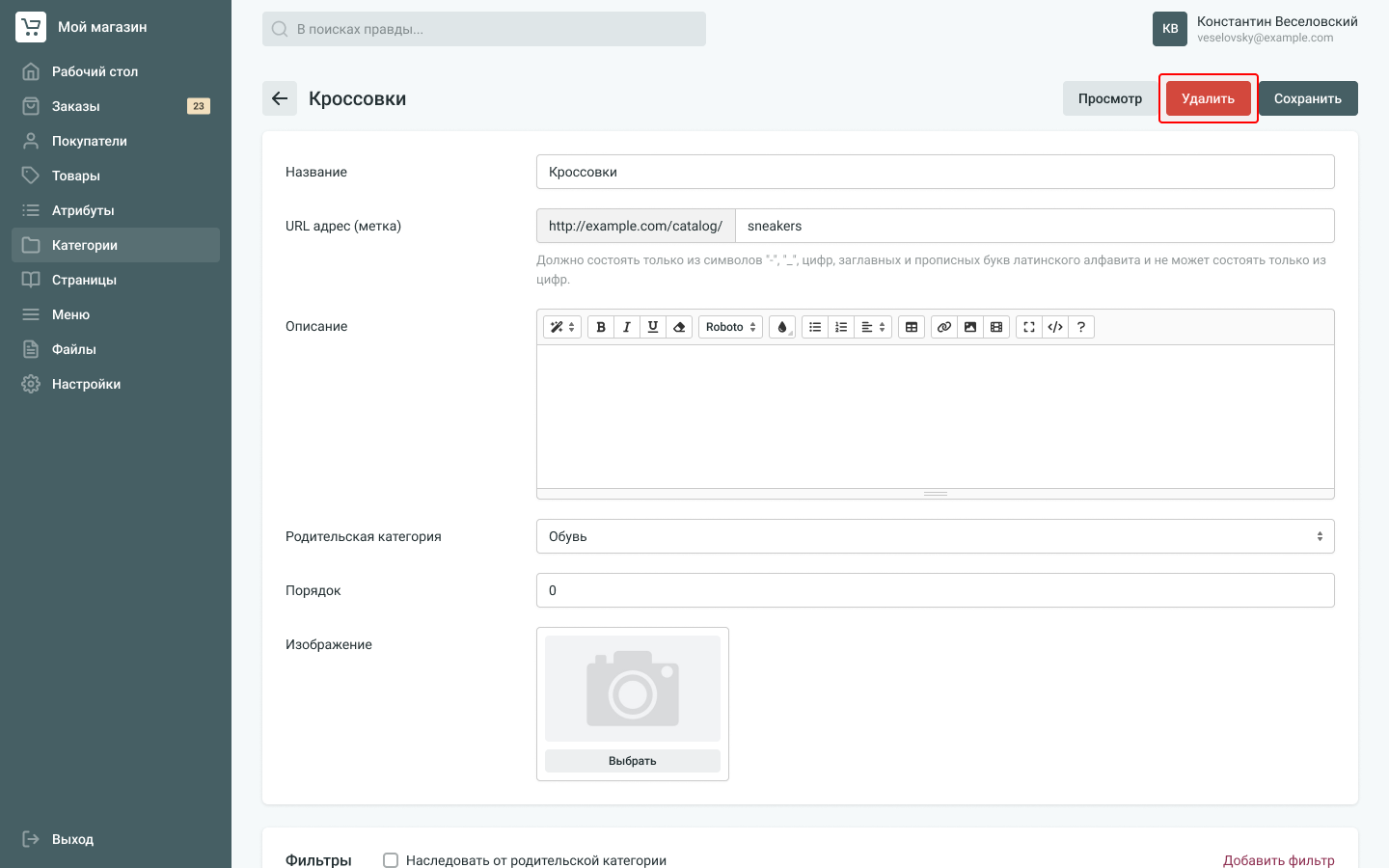
Также вы можете удалить несколько категорий одновременно. Для этого, в разделе «Категории» отметьте категории, которые хотите удалить, а затем в выпадающем меню «Масс. действия» выберите пункт «Удалить».